Google Now on Tap est l’une des grandes nouveauté d’Android Marshmallow. Encore peu connue du grand public, cette fonctionnalité est capable d’analyser le contenu de l’écran de votre smartphone et de fournir des informations détaillées sur ce que vous êtes en train de lire. Totalement bluffant. Nous détaillerons ici toutes les utilisations possibles de Google Now On Tap.
La recherche sur mobile par Google
Au fil des années, la firme de Mountain View n’a jamais changé de stratégie. Elle veut s’imposer comme la référence mondiale en terme de recherche sur internet. Google a compris avant tout le monde qu’il était plus important de classer et de hiérarchiser l’information disponible sur le net plutôt que de produire du contenu.
Depuis le lancement de Google en 1998, le monde de la recherche sur le net a énormément changé. Désormais le géant américain enregistre plus de requêtes provenant des téléphones mobiles que des PC. Pour aider les internautes a effectuer des recherches depuis leur smartphone, la société a développé de nombreux services comme par exemple l’assistant personnel numérique Google Now.
Contrairement à d’autres outils, Google Now ne se contente pas de répondre aux requêtes des internautes mais anticipe leurs besoins. Ainsi à l’approche d’un rendez-vous, ce dernier affichera automatiquement l’itinéraire le plus court pour s’y rendre.
Comment fonctionne Google Now On Tap ?
Le moteur de recherche Google se transforme petit à petit en intelligence artificielle. La nouvelle fonctionnalité Google Now On Tap intégrée aux dernières versions d’Android en est le plus belle exemple.
Imaginez par exemple que vous écrivez un message proposant à un ami de vous rejoindre pour aller manger une pizza. Et bien Google Now On Tap va afficher sous forme de pop-up la liste des restaurants italiens se trouvant à proximité de vous, avec les horaires d’ouverture, les notes et les avis d’internautes ainsi que les différents moyens de transport pour s’y rendre.
Activer Google Now On Tap sur votre mobile
Vous ne cherchez plus l’information celle-ci vient automatiquement à vous. C’est incroyablement efficace. Pour activer Google Now On Tap sur son smartphone, rien de plus simple.
- Assurez-vous que votre smartphone est équipé au minimum d’Android 6 Marshmallow
- Voir ici comment connaître la version Android de son smartphone
- Ouvrez ensuite l’appli Google
- Appuyez sur le bouton Menu placé en haut à gauche de l’application
- Cliquez sur paramètres puis sur la rubrique Google Now On Tap
- Si l’interrupteur est grisé, placez votre doigt sur celui-ci pour activer la fonction de recherche
Voilà maintenant il ne vous reste plus qu’à ouvrir n’importe quelle application ou page web. sur laquelle vous souhaitez obtenir plus d’informations puis de laisser votre doigt appuyé sur la bouton d’accueil pour déclencher la fonction Google Now On Tap
Quelques exemples d’utilisation
Comme vous venez de le voir le mode de fonctionnement de Google Now On Tap est relativement simple. Cette facilité ne doit pas pour autant faire oublier l’immense travail accompli par les développeurs de Google. Les possibilités offertes par cette nouvelle technologie sont infinies.
Recherches des informations sur un lieu
Vous vous baladez dans la rue et vous apercevez un monument. Vous aimeriez en savoir plus sur ce bâtiment ?
- Lancez l’application Appareil Photo
- Dirigez votre téléphone vers ce monument
- Laissez votre doigt appuyé quelques secondes sur le bouton d’accueil de votre mobile
- Google va automatiquement rechercher des informations sur ce bâtiment
Vous pouvez également utiliser Google On Tap pour obtenir des renseignements sur les images Instagram que vous visionnez.
Ajouter automatiquement un numéro dans votre carnet d’adresses
Un ami vient de vous envoyez par e-mail ou par SMS un numéro de téléphone. Plutôt que de le recopier à la main dans votre carnet d’adresses pourquoi ne laisser Now On Tap s’en charger pour vous.
- Sélectionnez le numéro du téléphone
- Cliquez sur le bouton Home quelques secondes
L’assistant numérique vous proposera d’enregistrer ce numéro dans votre liste de contacts.
Vous recherchez le nom d’un acteur
Google Now On Tap sait aussi reconnaître des films. Pratique pour retrouver le nom d’un acteur, celui du réalisateur ou la date de sortie du long métrage.
- Lancez le film sur votre application vidéo préférée
- Appuyez sur le bouton Home
Et Google va automatiquement vous chercher la fiche détaillée du film que vous êtes en train de regarder. Inutile de saisir le moindre mot clés dans un moteur de recherche, tout se fait automatiquement. Attention, toutes les lecteurs vidéos ne sont pas compatibles Now On Tap.
L’assistant numérique d’Android est également capable de traduire un texte sans changer d’application. Si vous n’êtes pas à l’aise avec la langue de Shakespeare, Tap To Translate risque bien de surprendre.
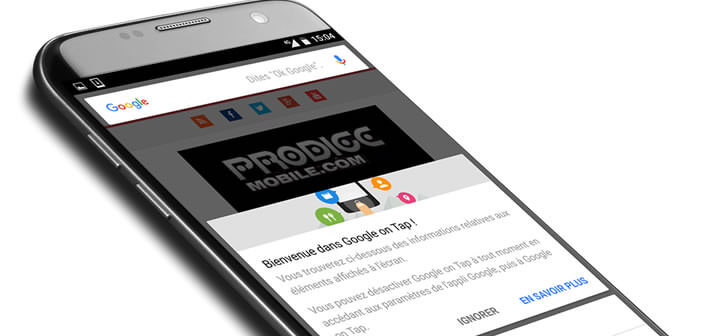
2 commentaires
Pour l’instant j’ai pas vérifié encore.
Bonjour Djoulde
Honnêtement j’ai passé beaucoup de temps sur ta question mais je n’ai toujours pas compris ce que tu voulais faire exactement. Ceci dit le tutoriel est particulièrement bien expliqué. Tu ne devrais pas avoir beaucoup de mal à activer Google Now On Tap.
Ah au fait, depuis l’arrivée de Google Assistant, la fonction a changé de nom mais son mode d’utilisation est identique. C’est toujours aussi simple. Si tu écoutes une musique et que tu souhaites avoir des informations complémentaires, il te suffit d’appuyer sur le bouton.
Google te proposera ensuite des liens vers des vidéos et des morceaux similaires. C’est vraiment pratique. Tu gagnes un temps fou. Plus besoin d’ouvrir un navigateur et d’entrer ce que tu recherches. Avec Google Now On Tap les résultats apparaissent. Il te suffit juste d’appuyer sur le bouton d’accueil.